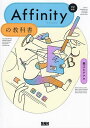このブログはプロモーションを含んでいます。
簡単に吹き出しを描けそう!と思い、試してみました。
メモなのでわかりづらいかもしれません。
参考程度にどうぞ…。
準備
線の色を決めておきます。
右側から、線の設定を塗りつぶしにしておく。
まずは円を描いてみる
画面左側のシェイプツールから、楕円ツールをタップ。
ペンをずずっと動かして大きさを調整。
円が書けました。
描いた円をコピーする
画面左側の「選択ツール」をタップ。
左向きの黒い矢印がそれです。
するお、円の回りが四角形で囲まれて選択された状態になります。
次に、画面をタップした状態で先ほど描いた円をペンでずずっとずらすと円がコピーされています。
これを繰り返して好きな形にします。
円をつなげてみる
「選択ツール」をタップ。
ペンで描いた円を囲むようになぞると、今まで描いた円全体を選択することができます、
円を結合させる
画面上のメニューから「追加」をタップ。
円同士が結合されました。
これで吹き出しや雲を作ることができます。